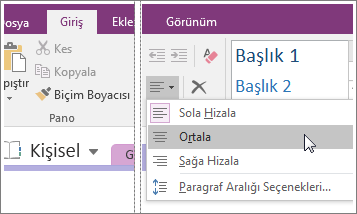OneNote'ta satır aralığını değiştirme
Uygulandığı Öğe
Notlarınızdaki metnin satır aralığını değiştirmek için Paragraf Aralığı seçeneklerini kullanabilirsiniz.
-
Metnin bir veya daha fazla paragrafını seçin.
-
Giriş, Paragraf Hizala ve Paragraf Aralığı Seçenekleri'ne tıklayın.
-
Paragraf Aralığı iletişim kutusunda, satırlar arasında olmasını istediğiniz nokta sayısını girin.
Bir sayı girdiğimde neden hiçbir şey olmuyor?
OneNote sözcük işlemcisi olmadığından, Paragraf Aralığı iletişim kutusundaki sayılar Microsoft Word ve diğer Office programlarından biraz farklı çalışır. Örneğin, Paragraf Aralığı iletişim kutusundaki üç kutudan herhangi birine 2 yazarsanız (çift aralıklı hale getirmek için) hiçbir şey olmaz. Bunun nedeni, geçerli yazı tipi boyutu ve hedeflenen satır aralığı için toplam sayıyı nokta cinsinden girmeniz gerektiğidir (tipografide buna başta adı verilir).
OneNote'da 11 punto Calibri kullanılır, bu yüzden 11 puntonun üzerinde bir sayı yazdığınızda metninizin paragrafları arasındaki boşluk miktarı artar.
Not: OneNote sayfaları Word sayfaları gibi değildir. OneNote’ta sayfalar dilediğiniz kadar uzun olabilir. Ayrıca geleneksel sayfaları yazdırmak için değil, notlarınızı yakalaması için tasarlandığından OneNote’ta sayfa sonu seçeneği yoktur. Sayfalarınızın yazdırıldığında nasıl görüneceğini görmek için Dosya > Yazdır > Baskı Önizleme'ye gidin. Sayfalarınızın görünümünde belirli ve kesin değişiklikler yapmanız gerekirse, önce içeriği Word yapıştırırken daha başarılı olursunuz.
Bir metnin satır aralığını nasıl iki katına çıkarırım?
Yazı tipini Calibri'den ve yazı tipi boyutunu 11'den değiştirmediyseniz, bu yazı tipi ve boyut bileşimini tam olarak çift boşlukla açmak için Satır aralığı en az kutusuna 27 sayısını girebilirsiniz. Farklı bir yazı tipi veya yazı tipi boyutu kullanıyorsanız, istediğiniz aralığı elde edene kadar deneme yapın.
Aralığın görünümünü beğenmezseniz, eyleminizi geri almak için Ctrl+Z tuşlarına basın.
Önceki ve Sonraki aralığı nasıl kullanırım?
Paragraf Aralığı iletişim kutusunda, Önce ve Sonra kutularındaki sayılar, metninizin nasıl biçimlendirildiğine bağlı olarak kafa karıştırıcı sonuçlar doğurabilir.
Word aksine, OneNote size gizli paragraf işaretlerini göstermez. Notlarınızda yumuşak satır sonları kullanıyorsanız (Shift+Enter), OneNote metni aynı paragrafın bir parçası olarak görür ve yalnızca metnin tamamının (paragraf) öncesinde veya sonrasında (sabit paragraf döndürülmeden önce veya sonra) aralık uygular (Enter).
Notlarınızdaki kısa metin satırları arasında Enter tuşuna basma alışkanlığınız varsa, OneNote her satırı ayrı bir paragraf olarak kabul eder ve Önce veya Sonra kutularına girdiğiniz satır aralığını uygular. Bu işlem, En küçük satır aralığı kutusuna aynı sayının yazılmasına benzer bir sonuç verir.
Sık sık başkalarının notları ile çalışıyorsanız (örneğin, ekibinizin durum raporlarını birleştiriyorsanız), metnin nasıl biçimlendirildiğini her zaman bilemezsiniz. Paragraf Aralığı iletişim kutusuna sayı girerseniz ve sonuçları beğenmezseniz, istediğiniz görünümü elde edene kadar diğer numaraları deneyin.
Metnin belirli bir bölümünün aralığını değiştirme şansınız yoksa, aynı anda yalnızca bir değişkeni değiştirmeyi deneyin. Hiçbir şey olmuyor gibi görünüyorsa veya sonuçları beğenmezseniz, her denemeyi hemen geri alın (Ctrl+Z) ve başka bir sayı deneyin. Paragraf Seçenekleri iletişim kutusunda tüm üç değişkeni denemek, ne olduğunu anlayana kadar kafanızın daha çok karışmasına neden olabilir.